Как в Скайпе добавить новый контакт в список своих друзей
Как в Скайпе добавить новый контакт в свой список контактов — об этой несложной, но такой важной процедуре пополнения адресной книги, мы и поговорим в нашей статье
Как добавить человека в свой список контактов в Скайпе?
Итак, ты обнаружил, что кого-то не хватает, спрашиваешь у приятеля его данные Skype, но что же делать дальше, куда их ввести.
Добавить друга в Скайпе на компьютере ты можешь следующим образом:
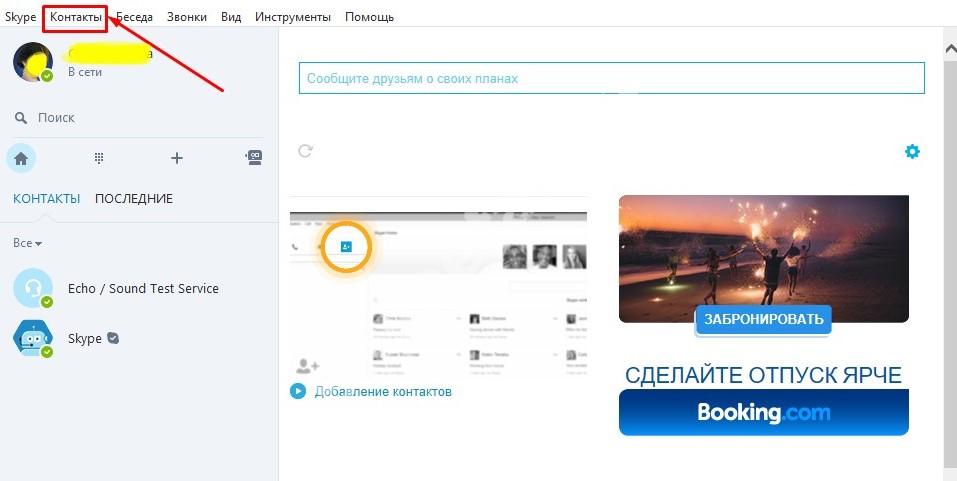
- Запусти программу.
- В верхнем горизонтальном меню ты увидишь раздел с подходящим названием .
Поиск в справочнике
- Если нажать на «Добавить контакт», то тебе предложат два варианта: «Поиск в справочнике Скайп» или «Сохранить номер телефона». Давайте сначала поищем через справочник.
- Под вашей фотографией будет строка для поиска, в которую можно ввести Имя и Фамилию. Аналогичным образом получится добавить собеседника в Скайп по логину.
- Skype выдаст тебе тех, кого он нашел.Это может быть сразу именно тот товарищ, который тебе и нужен (если у него супер-уникальный ник). Тогда нажми «плюс» или «добавить», сочини небольшое приветствие и представься. Но чаще это несколько человек, среди которых нужно найти своего знакомого. Так что не торопись сразу добавить этого собеседника к себе в Скайп. Посмотрите его профиль — щелкаем правой кнопкой мыши по собеседнику и выбираем «Посмотреть личные данные», возможно, эта информация поможет определиться.
Поиск через номер телефона
- Снова заходим в «Контакты» — «Добавить контакт» — «Сохранить номер телефона»
- Осталось вписать необходимый номер, Имя
Ты в праве выбрать наиболее удобный для тебя способ того, как добавить контакт в Скайпе на своем компьютере. После этого заветный человек сразу появится во френдлисте.
Если ты думаешь, что упустил какую-то важную инфу по этому вопросу, почитай тогда материал о том, как найти друга в Skype.
Импорт списков из Outlook
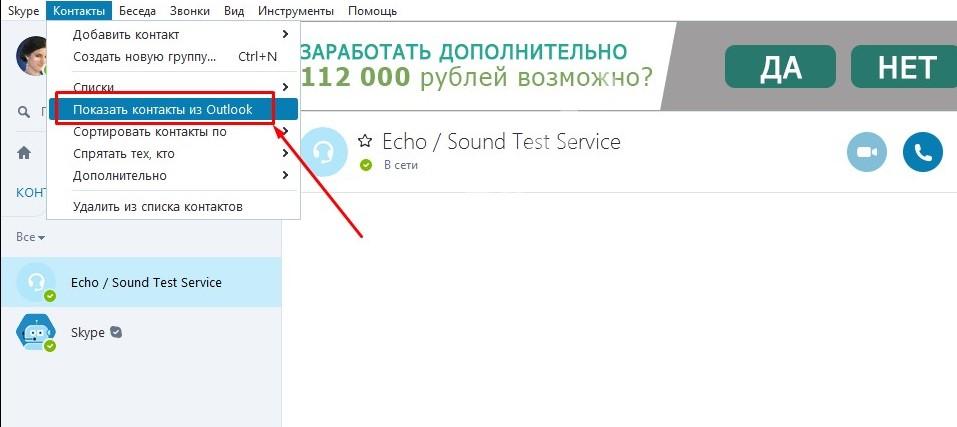
Опять же все просто — заходим в «Контакты» — выбираем «Показать контакты из Outlook».
Выбираем нужные контакты и добавляем их.
Как добавить нового человека в друзья?
Как добавить нового человека в друзья, если он еще не пользуется мессенджером? Это не проблема – есть возможность пригласить его к себе в беседу.
Каждый новый абонент будет сразу помещен во френдлист, но отображаться он будет в статусе «Не в сети» до тех пор, пока не примет твой запрос. После подтверждения знакомства в Скайп, ты увидишь его online, и вы сможете абсолютно бесплатно поболтать по голосовой или видеосвязи.
Это интересно: Скайп «моя страница» войти с разных устройств.
Как в телефоне добавить контакт в Cкайпе, это не сложнее, чем на ПК, инструкция ниже:
Видео в помощь
Поиск при помощи электронной почты, что не всегда предоставляется возможным, поскольку далеко не каждый человек знает и помнит электронку друга.
- Указать непосредственно логин в программе «Скайп», но это возможно лишь в том случае, если она вам известна.
- Посредством имени и фамилии, что является наиболее приемлемым вариантом. В специальном окошке следует указать имя и фамилию друга, после нажатия клавиши «Энтер» внизу поиска отобразится список контактов с заданными параметрами. При помощи правой кнопки мыши осуществляется вызов контекстного меню, в котором можно убедиться в правильности поиска, а также сразу добавить друга в свой список «Скайп».
После того, как вы выбрали добавление друга в свой список контактов в «Скайпе», в окне программы появится новое окошко, для продолжения процедуры и отправки другу приглашения на добавления в ваш список следует нажать кнопку «Отправить». После этого вы увидите в программе оповещение о том, что ваше приглашение было отправлено. Выбранный контакт появится в списке после того, как пример ваше приглашение.
На этом у меня все! Теперь вы знаете как в скайпе добавить новый контакт. Хочу вас попросить нажать на социальные кнопочки, этим вы поможете мне в развитии блога. Всем желаю огромного здоровья!
С Ув. Евгений Крыжановский
В этом новом уроке расскажу вам как добавлять новые контакты в программу skype (скайп).
В прошлом уроке мы с вами рассмотрели вопрос как установить программу skype на ваш компьютер. В этом уроке мы уже будем заниматься добавлением новых контактов.
Первым делом на своем компьютере откройте приложение skype. После того как откроется skype, выберите вкладку «Контакты» расположенную в левом верхнем углу программы скайп, после чего в выпадающем меню наведите курсор мыши на пункт «Добавить новый контакт», а затем в раскрывшемся меню выберите «Поиск в справочнике Skype…».
Так, на скриншоте ниже, показана иконка, через которую вы можете быстро зайти в поиск новых контактов.
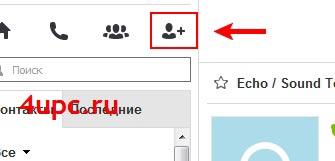
Далее в программе скайп в левой части программы отобразится окошка для поиска контактов, где вы сможете найти своего друга по разным параметрам и добавить его к себе в друзья. Добавить контакт, в скайпе можно не сколькими способами, но самый проверенный — это ввести логин пользователя. Для этого в специальном поле вводим логин пользователя, который вы предварительно узнали от друга или знакомого, и нажимаем на клавиатуре клавишу Enter. После этого в нижней части блока с поиском отобразяться контакты, найденые по вашему запросу. Теперь вам нужно просто навести курсор мыши на контакт и один раз нажать левую кнопку мыши.После этого в правой части программы отобразится контакт с его данными, а также вы увидите кнопку на добавления контакта в ваш список контактов. Чтобы продолжить и добавить контакт в скайп, вам нужно навести курсор мыши на кнопку «Добавить в список контактов» и один раз нажать левую кнопку мыши.
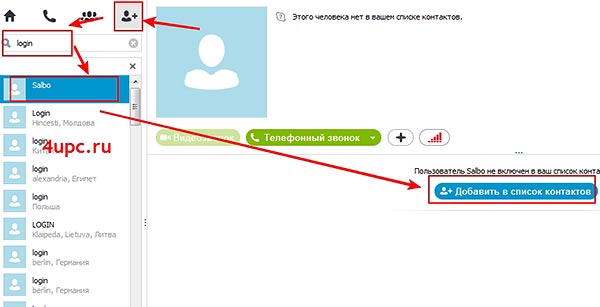
Когда вы нажмете на кнопку «Добавить в список контактов», то в окне программы откроется новое окно, с сообщением о том, что вы хотите пригласить данного пользователя в свой список контактов. Чтобы продолжить и добавить контакт в скайп нажмите на кнопку «Отправить».
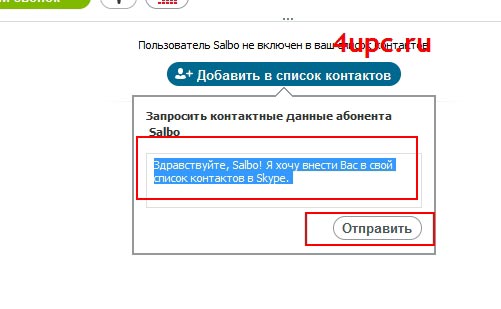
Когда вы нажмете на кнопку «Отправить», то в программе скайп появится оповещение о том, что ваше приглашение отправлено. Когда пользователь подтвердит, что он ваш друг, то он будет добавлен в список ваших контактов.
В следующих уроках мы продолжим разбираться с программой skype.
Ниже вы можете посмотреть видео версию урока.
В этом уроке я покажу вам как можно легко изменить язык интерфейса программы skype (скайп).
Наверняка, смотря какой-нибудь фильм, у вас мелькала мысль: «А вот этот вид неплохо бы смотрелся на моём рабочем столе». А говорить о скриншотах сериалов с цитатами и говорить не стоит – это без сомнения популярно в соцсетях.
В этом уроке поговорим о программе, которая позволяет сделать перевод с экрана.
Если вы не понимаете и не знаете, как добавить контакт в скайпе,
то не волнуйтесь, это делается очень просто и почти автоматически. Сложнее бывает найти нужных людей в интернете, а дальше, как говорится – дело техники.
Что важно знать
- после выполнения всех инструкций о том, как добавить контакт в Скайп, вы сможете увидеть статус этого контакта в списке слева, другими словами, вы получите возможность видеть, кто подтвердил ваш запрос, а кто оставил его без подтверждения;
- вы можете совершить импорт контактов пользователей социальной сети «Фейсбук», для этого в главном верхнем меню вам нужно выбрать подменю Контакты и далее выбрать вариант Импорт контактов;
- вы не сможете добавить контакт повторно, если ваш собеседник добавил вас в черный список;
- вы всегда можете сделать резервную копию списка контактов, чтобы не потерять нужную вам информацию, для этого также необходимо использовать соответствующую функцию программы.
С развитием технологий и появлением интернета жизнь человека значительно изменилась. Умение пользоваться современными программами и технологиями — важный навык, который обязательно пригодится и в личной, и в рабочей сфере. Скайп — программа, которая позволяет людям со всех уголков света совместно работать и создавать возможности для эффективного сотрудничества и быть ближе друг к другу. Знание и умение работать с данной программой является обязательным условием для получения статуса современного и успешного человека.
Пошагово узнайте, как быстро и легко создать групповой чат Skype с любого устройства.
К счастью, процедура для создать групповой чат в скайпе Это довольно просто, независимо от того, на каком устройстве вы хотите это делать.
Вот почему здесь мы научим вас, как выполнять эту процедуру легко и быстро, для этого следуйте каждому из методов, которым мы научим вас ниже:
Со стола
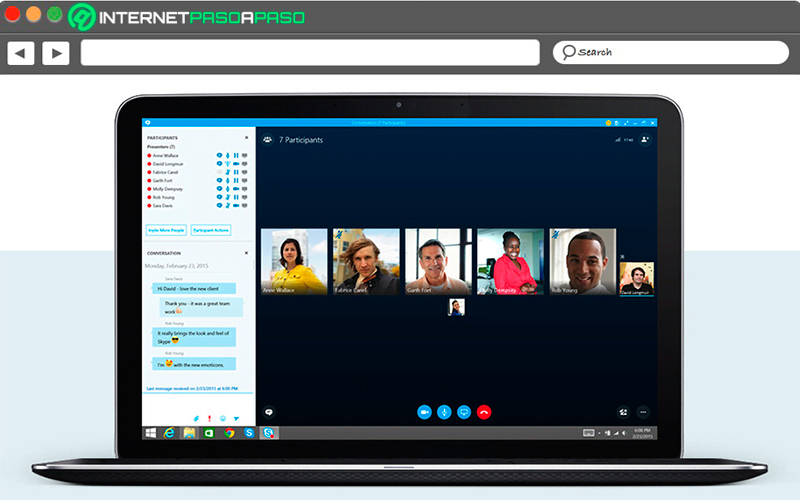
Неважно, находитесь ли вы в Компьютер с Windows или MacOS, процесс создания этих типов чата в приложении будет таким же. Для этого просто выполните каждый из следующих шагов:
Для этого просто выполните каждый из следующих шагов:
- Для начала вы должны войдите в приложение со своего компьютера, когда вы там, нажмите на опцию «Новый чат» а затем выберите «Новый групповой чат» который появляется в списке.
- Следующее, что нужно будет нажать на кнопку камеры. если вы хотите поставить аватарку для группы.
- Тогда вы можете написать название для вашей группы Это необходимо для продолжения процесса, чтобы участники могли легко вас идентифицировать.
- Как только это будет сделано, вы должны нажать на “Следующий” так что вы можете создать свою группу.
- В в окне создания новой группы вы можете щелкнуть по контактам в списке предложений или выберите “Ищу” и там вы можете написать имя человека, которого хотите добавить, имейте в виду, что вы можете включить до одного всего 600 человек.
- По завершении всего этого просто нажмите “Умная” и можно сразу начинать болтать.
На Android
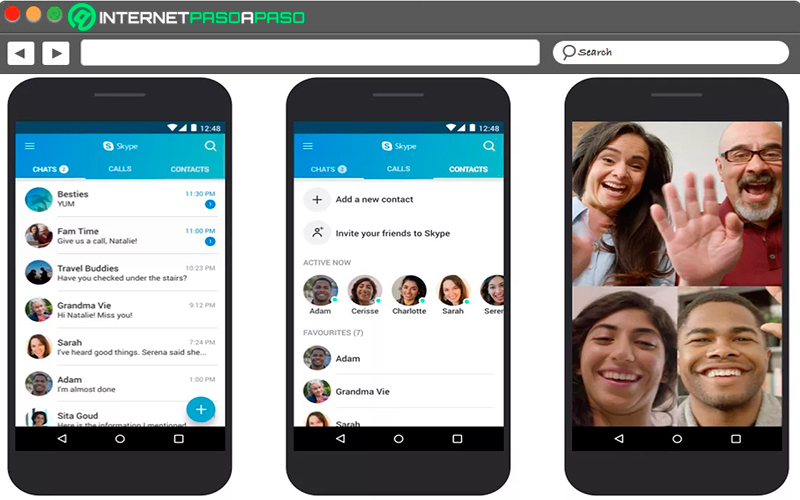
Если вы являетесь пользователем Android и вы используете Skype, тогда у вас также будет возможность создавать чат-группы где вы можете общаться со своим классом, друзьями, семьей или рабочей группой.
Для этого вам нужно будет выполнить каждый из следующих шагов:
Android 6.0 или выше и планшеты Android
- Для начала нажмите кнопку «Новый чат» в рамках применения Skype на вашем мобильном телефоне.
- В появившемся там меню необходимо выбрать “Новая группа”.
- Затем вы идете в создать группу.
- Здесь у вас будет возможность написать название для вашей группы, обязательно продолжить процесс.
- Затем вы должны выбрать кнопку “Рисунок” где вы собираетесь загрузить или сделать новую фотографию, чтобы разместить ее в профиле в чате.
- Нажмите на кнопку “Редактировать” так что вы можете выбрать цвет для группового разговора. Там выберите один и нажмите на стрелку подтверждения.
- После этого вам нужно будет коснуться стрелки, чтобы добавить контакты, если вы хотите добавить кого-то в конкретном случае, вы можете выбрать “Ищу” и там вы пишете имя человека.
- Имейте в виду, что в сумме можно 600 контактов быть частью группы.
- По завершении всего этого просто нажмите кнопку “Выполнено” создать группу и начать говорить.
Android 4.0.4–5.1
Если на вашем Android есть одна из этих версий, просто выполните следующие действия:
- Нажмите на кнопку «Новый чат».
- Затем в “Новая группа”.
- Затем выберите «Настроить группу».
- Теперь вы должны найти нужные контакты добавить, набрав в поле участника или выбрав его из списка контактов.
- Следующим шагом будет нажатие на кнопку “Создать группу” и там вы будете перенаправлены в чат того же самого, чтобы вы могли начать разговор.
На iOS
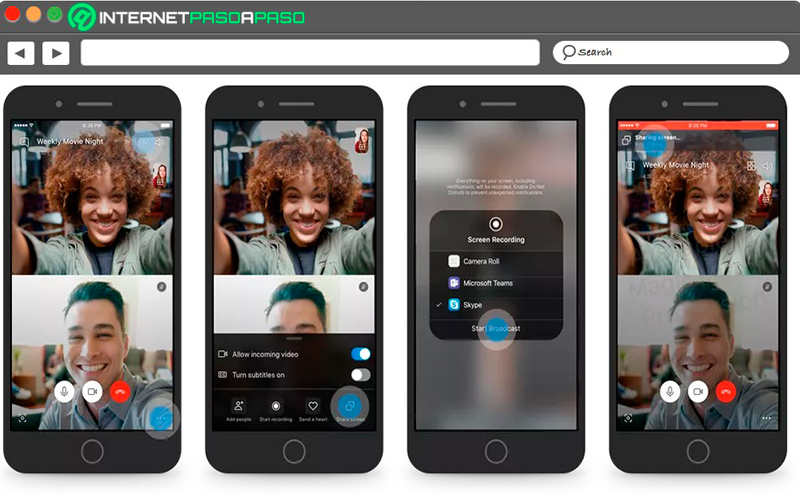
Если вы являетесь пользователем iOS и у вас установлено приложение Skype на вашем смартфоне, то здесь мы покажем вам как создавать группы чат в ней.
Для этого выполните каждый из следующих шагов:
- После того, как вы вошли в заявку Skype на своем мобильном телефоне вы собираетесь нажать кнопку «Новый чат».
- Позже вы можете выбрать “Новая группа” а потом «Настроить группу».
- В конфигурации вам нужно будет выбрать название группы, это обязательно для продолжения.
- Теперь вы собираетесь нажать на кнопку с изображением, чтобы загрузить изображение профиля группы или вы можете сделать снимок, чтобы добавить его.
- После этого вы выберете кнопку “Редактировать” так что вы можете выбрать цвет для групповой разговорКогда вы выбрали его, просто нажмите на стрелку, чтобы продолжить.
- Как только это будет сделано, следующим будет начать добавить участников от твоего Список контактов или сделайте это через строку поиска, где вы можете ввести имя пользователя.
- Имейте в виду, что вы можете добавить до одного всего 600 человек в чате.
- Когда вы закончите, просто нажмите кнопку “Выполнено” создать группу и начать в ней болтать.
Как запустить два Скайпа одновременно
Сначала удаляем тот ярлык, который создан при установке программы Skype на ваш компьютер.
C:\Program Files\Skype\Phone\Skype.exe
затем создаем новый ярлык для запуска программы.
В свойствах ярлыка в поле «Объект» у вас должна быть сделана такая запись (кавычки верхние):
«C:\Program Files\Skype\Phone\Skype.exe» /secondary /username:ЛогинSkype /password:Пароль
При этом вы должны ввести логин скайпа и пароль основного профиля Skype, ярлык которого вы удалили. После этого, вы можете открыть два Skype на одном компьютере одновременно, независимо друг от друга и запускать их в любой последовательности.
Таким способом можно добавлять еще другие аккаунты, для одновременного их запуска на компьютере.
Теперь вы сможете запустить 2 скайпа, или одновременно запустить несколько скайпов на своем компьютере.
Программа Skype поддерживает работу из нескольких учетных записей. Вы можете запустить два Скайпа (или несколько Скайпов) на одном компьютере одновременно или по очереди.
Поиск при помощи электронной почты, что не всегда предоставляется возможным, поскольку далеко не каждый человек знает и помнит электронку друга.
- Указать непосредственно логин в программе «Скайп», но это возможно лишь в том случае, если она вам известна.
- Посредством имени и фамилии, что является наиболее приемлемым вариантом. В специальном окошке следует указать имя и фамилию друга, после нажатия клавиши «Энтер» внизу поиска отобразится список контактов с заданными параметрами. При помощи правой кнопки мыши осуществляется вызов контекстного меню, в котором можно убедиться в правильности поиска, а также сразу добавить друга в свой список «Скайп».
После того, как вы выбрали добавление друга в свой список контактов в «Скайпе», в окне программы появится новое окошко, для продолжения процедуры и отправки другу приглашения на добавления в ваш список следует нажать кнопку «Отправить». После этого вы увидите в программе оповещение о том, что ваше приглашение было отправлено. Выбранный контакт появится в списке после того, как пример ваше приглашение.
На этом у меня все! Теперь вы знаете как в скайпе добавить новый контакт. Хочу вас попросить нажать на социальные кнопочки, этим вы поможете мне в развитии блога. Всем желаю огромного здоровья!
С Ув. Евгений Крыжановский
Поиск при помощи электронной почты, что не всегда предоставляется возможным, поскольку далеко не каждый человек знает и помнит электронку друга.
- Указать непосредственно логин в программе «Скайп», но это возможно лишь в том случае, если она вам известна.
- Посредством имени и фамилии, что является наиболее приемлемым вариантом. В специальном окошке следует указать имя и фамилию друга, после нажатия клавиши «Энтер» внизу поиска отобразится список контактов с заданными параметрами. При помощи правой кнопки мыши осуществляется вызов контекстного меню, в котором можно убедиться в правильности поиска, а также сразу добавить друга в свой список «Скайп».
После того, как вы выбрали добавление друга в свой список контактов в «Скайпе», в окне программы появится новое окошко, для продолжения процедуры и отправки другу приглашения на добавления в ваш список следует нажать кнопку «Отправить». После этого вы увидите в программе оповещение о том, что ваше приглашение было отправлено. Выбранный контакт появится в списке после того, как пример ваше приглашение.
На этом у меня все! Теперь вы знаете как в скайпе добавить новый контакт. Хочу вас попросить нажать на социальные кнопочки, этим вы поможете мне в развитии блога. Всем желаю огромного здоровья!
С Ув. Евгений Крыжановский
Поиск контактов
В Скайпе множество пользователей, поэтому найти контакт собеседника может оказаться непростой задачей. Поиск сильно облегчит использование основных возможностей, которые предоставляет система.
В отличие от некоторых других мессенджеров, приложение не поддерживает импорта контактов из телефонного справочника пользователя в мобильной версии. Искать друзей в Скайпе придется вручную. Для этого потребуется знание хотя бы одного вида их данных:
- логин (уникальное имя, ID), полученный при регистрации в Skype;
- имя и фамилия, местонахождение;
- электронный адрес.
Важно знать, что любая информация, кроме логина, вносится в свой профиль самим пользователем. Система требует подтверждения только адреса электронной почты и номера телефона
Также человек вправе скрыть показ личных данных из поиска, если желает общаться только с теми, кому он отправит запрос сам или сообщит свой ID по другим каналам связи
Также человек вправе скрыть показ личных данных из поиска, если желает общаться только с теми, кому он отправит запрос сам или сообщит свой ID по другим каналам связи.
По идентификатору
Проще всего найти друга в Скайпе по логину. Для этого достаточно узнать у человека его уникальный ID в системе и ввести его в строку поиска в левом верхнем углу окна программы на компьютере.
Если такой пользователь действительно есть в системе, в результатах появится его профиль. Можно увидеть более полные данные о нем, кликнув правой кнопкой мыши во всплывающем меню.
Если это действительно нужный абонент, лучше добавить его в контакты нажатием соответствующей кнопки в профиле.
Получив запрос, собеседник в свою очередь подтвердит желание общаться, добавив пользователя в свой контакт-лист.
Как узнать свой ID
Как быть, если друг ищет меня в Скайп, а свой идентификатор неизвестен? Такое возможно, если регистрацию в программе делать по номеру телефона. Раньше была возможность самому выбрать себе запоминающийся логин, но после перехода приложения в собственность Майкрософт, имя аккаунту присваивает система. Узнать его можно несколькими способами.
Самый простой: ищем адрес ссылки на свой аккаунт в левой колонке меню под кнопкой «Пригласите друзей». Длинная последовательность цифр и латинских символов после фразы join.skype.com/invite/ в этой ссылке и будет уникальным логином.
Другой способ: нажать на кнопку «Добавить контакт» в левом меню и в открывшемся окне выбрать «Пригласить в Скайп».
Появившаяся под кнопкой «Копировать в буфер обмена» ссылка также содержит номер Вашего ID. Ее можно переслать друзьям любым доступным способом, в том числе отправить по почте.
Поиск по личным данным
Как найти человека в Скайпе по имени и фамилии? Можно пытаться найти друзей по их реальному имени или по нику, если они указали их в своем профиле. Вводим известные нам данные в поле поиска так же, как искали идентификатор.
Проблема такого поиска в том, что чаще всего результатом окажется список из десятков или сотен людей, из которого надо найти того, кто нужен
Посмотреть профили можно, последовательно кликая по ним и обращая внимание на фотографию или указание на количество общих друзей. Разобраться с найденными по имени людьми будет проще, если они правильно заполнили данные о местоположении (страна, город)
Также можно вводить в поисковую строку адреса электронной почты
Однако здесь есть шанс получить недостоверные результаты, поскольку в личных данных человек имеет возможность указать не принадлежащую ему почту. Подтверждения она не получит, однако в контактных данных продолжит числиться
Также можно вводить в поисковую строку адреса электронной почты. Однако здесь есть шанс получить недостоверные результаты, поскольку в личных данных человек имеет возможность указать не принадлежащую ему почту. Подтверждения она не получит, однако в контактных данных продолжит числиться
Поэтому стоит проявлять разумную осторожность и помнить, что полученные через Скайп данные о человеке не всегда гарантируют, что собеседник тот, за кого себя выдает
По номеру мобильного телефона
Как найти человека в Скайпе по номеру телефона? Система не находит пользователей в общей базе по их телефонам, если собеседник отсутствует в контакт-листе. Поэтому найти человека по номеру получится только в том случае, если он уже внесен в список друзей. Можно самостоятельно сохранять новые телефоны в памяти программы, чтобы звонить на них бесплатно по Скайпу или за деньги на обычные номера способом IP-телефонии.
Как найти человека в скайпе по номеру телефона
Ещё один хороший способ связаться с человеком через Skype, это попробовать найти его по номеру телефона. Как известно, номер мобильного телефона также индивидуален для каждого человека, а потому шанс ошибиться сводится к минимуму. К сожалению, в Skype нет поиска по номеру телефону в привычном понимании, более того, если кто-то из ваших друзей использует номер телефона как логин, то вы также не сможете и найти контакт в Skype по логину.
Однако есть способ, как связаться с человеком через Skype, если вы знаете только его номер. Для этого нужно сделать следующее:
- Для начала запустите Skype.
- В левой части окна вы увидите ваш список контактов, а чуть выше строку для поиска, в эту строку вам нужно ввести номер вашего друга (начиная с кода страны).
- После этого перед вами появится небольшое сообщение о том, что у вас нет такого контакта, а рядом с ним кнопка “Сохранить номер телефона”, на неё вам и нужно нажать.
- Затем вводим имя нового контакта и нажимаем “Добавить номер”.
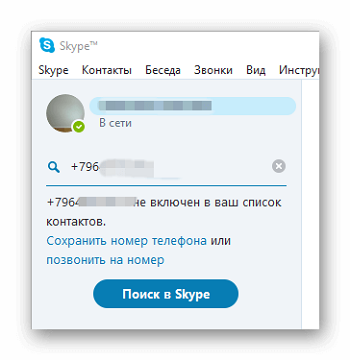
После этого данный номер появится у вас в контактах. Стоит заметить, что контакт созданный таким образом, будет отличаться от обычных контактов. Вы не сможете позвонить ему или написать сообщение через Skype, но вы сможете позвонить ему на мобильный телефон. То есть вы будете звонить через Skype с компьютера, а ваш друг примет звонок по телефону, как если бы вы позвонили ему обычным способом с телефона (кстати, вашему другу даже не нужно быть зарегистрированным в Skype чтобы данный способ сработал). Такой звонок будет платным, однако его стоимость будет рассчитываться исходя не из вашего тарифного плана, а из тарифов приложения, что намного выгоднее.
Это будет очень полезно, если вы захотите связаться с другом, который живёт за границей или подключён к другому сотовому оператору. Вы можете сделать короткий практически бесплатный звонок и уточнить у него логин для Skype,после чего вы сможете добавить его в контакты уже стандартным способом, по нику, и бесплатно общаться с ним сколько душе угодно.
Теперь вы знаете, как найти человека в скайпе по логину, номеру телефона, имени и фамилии. Все эти способы имеют свои плюсы и минусы и подходят для разных ситуаций, поэтому для начала лучше рассмотреть каждый из них, а затем выбрать подходящий. Один из данных вариантов должен обязательно помочь вам связаться с нужным вам пользователем, даже в том случае если его не окажется в Skype.
Как пригласить в свой Скайп с помощью ссылки
Бывает так, что известен логин друга, его имя и фамилия. Но, вводя эти данные в строку для поиска контактов в Скайпе, увы, поиск может быть бесполезным. Возникает ситуация, когда искомый контакт не найден, но на самом деле он существует. Что делать?
Следует пойти другим путем, а именно найти ссылку на свой профиль в Скайпе и отправить ее другу. Ссылку на свой профиль в Скайпе можно еще назвать приглашением к общению в этом популярном мессенджере.
Когда друг кликнет по полученной ссылке и подтвердит дружбу, можно будет сразу приступать к общению. Это гораздо проще, чем поиск друга по другим параметрам с неизвестным результатом. Далее по шагам описано, где находится ссылка на свой профиль в Скайпе.
Для начала надо зайти в свой Скайп. В левом верхнем углу будет ваш аватар. Не имеет значения, есть там ваше фото (либо какая-то картинка) или нет.
Рис. 1. Клик по аватару, затем по «Профиль Скайпа».
Если кликнуть по своему аватару (цифра 1 на рисунке 1), появится меню, показанное выше. В этом меню щелкаем опцию «Профиль Скайпа» (2 на рис. 1).
Рис. 2. Поделиться профилем своего Скайпа.
Щелкаем по опции «Поделиться профилем» (рис. 2). И сразу попадаем в то, что нам нужно – окно «Отправка контакта».
Как отправить полученную сссылку на свой профиль своему другу?
1) Можно просто кликнуть по жирной ссылке «Копировать в буфер обмена» (1 на рис. 3). Ссылка будет скопирована в память вашего устройства.
2) Далее нужно открыть свою почту, либо какой-то мессенджер и поставить курсор в то место, где вы хотите поместить ссылку.
3) Затем нажать на горячие клавиши Ctrl+V (команда «Вставить»). После чего в этом месте появится ссылка на ваш профиль в Скайпе.
Есть вариант еще вариант «Отправить по электронной почте» (2 на рис. 3). Но там появится вопрос «Как вы хотите открыть это» и нужно выбрать приложение из предложенного списка. Первый вариант (с копированием ссылки в буфер обмена) кажется более простым, чем второй.
Владимир Высоцкий — Ноль Семь
Текст песни «Ноль Семь»
Для меня эта ночь вне закона.Я пишу — по ночам больше тем.Я хватаюсь за диск телефонаИ набираю вечное 07.
Девушка, здравствуйте!Как вас звать? Тома.Семьдесят вторая! Жду, дыханье затая!Быть не может, повторите, я уверен — дома!А, вот уже ответили… Ну, здравствуй, — это я!
Эта ночь для меня вне закона.Я не сплю, я кричу — поскорей!Почему мне в кредит, по талонуПредлагают любимых людей?
Девушка! Слушайте!Семьдесят вторая!Не могу дождаться, и часы мои стоят.К дьяволу все линии, я завтра улетаю!А, вот уже ответили… Ну, здравствуй, — это я!
Телефон для меня, как икона,Телефонная книга — триптих,Стала телефонистка мадонной,Расстоянья на миг сократив.
Девушка, милая!Я прошу, продлите!Вы теперь, как ангел, — не сходите ж с алтаря!Самое главное…
Прошу проголосовать:
Загрузка …
Дополнительные материалы:
1. Что такое кодеки, для чего они нужны, где можно скачать и как удалить
2. Что делать, если на планшете не воспроизводится видео?
3. Как скачать видео с Youtube и других видеохостингов в режиме онлайн
4. Восемь сервисов, где можно смотреть онлайн ТВ без смс и регистрации
Как пригласить в skype друга или новый контакт на пк и телефоне
Пригласить в skype своих друзей, коллег, приятелей, установить с ними связь можно несколькими способами.
Первый способ — написать учетную запись, фамилию, электронную почту или другие известные данные в строке поиска. Мессенджер выдаст список всех тех людей, которые отвечают вашему запросу. Способ простой — не сложнее, чем съесть печенье контик.
Вам остается сделать следующее:
- взять и выбрать человека, которого вы искали. Часто для этого требуется просмотреть его профиль;
- кликнуть на его учетную запись правой клавишей мыши;
- выбрать «просмотреть профиль»;
- нажать «Добавить в Скайпе» (invite). После этого просто ожидаем, когда приятель свяжется с нами и начнет общаться.
Приглаcить партнеров, приятелей можно еще одним способом — он появился в новой версии программы skype для компьютера. В меню «Контакты» есть функция «Пригласить друзей». Она позволит скопировать вашу контактную информацию в скайпе, создать ссылку, цитировать ваши данные любому пользователю способом, который вы считаете удобным. Как только человек примет ваше приглашение, начинайте беседу. Еще до того, как пользователь сделает это, запрос можно отменить.
Возможно вас заинтересует: Скрытые смайлы скайп — настройки, отображение, дополнения — пошаговая инструкция
Третий вариант добавить пользователя и связаться с ним — нажать на значок «+ Контакт». При этом откроется строка поиска нового собеседника. Искать нужно, просматривая результаты, как вы делаете в соцсетях, например, в вк.
Как добавить в Скайп нового человека
Итак, мы уже рассмотрели все возможные способы поиска человека. Как оказалось, их существует немало, но не все они способны однозначно идентифицировать человека. Самый надёжный способ – это логин, но если вам его дали, то, очевидно, у вас имеется иной способ коммуникации с ним, так что проблем с уточнением запроса возникнуть не должно.
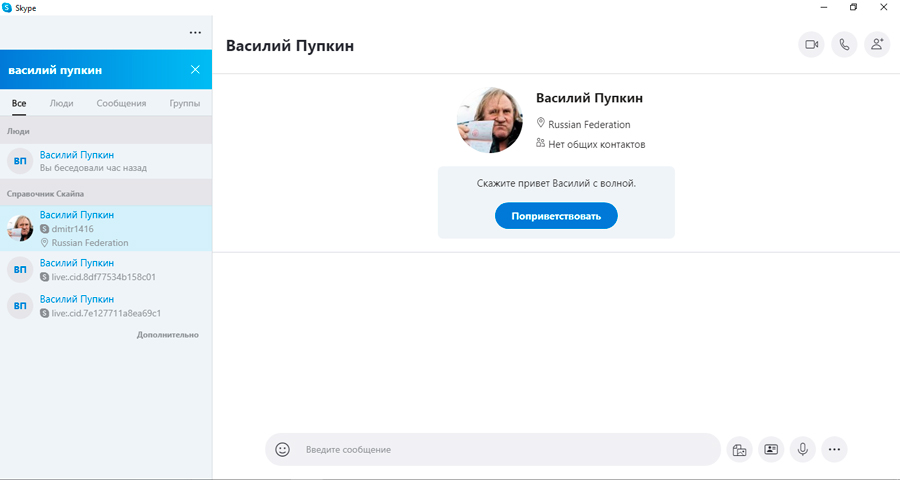
Другое дело, что логин известен далеко не всегда, в этом случае вполне вероятно, что программа выдаст довольно длинный список кандидатов, из которых необходимо найти «настоящего».
Как добавить контакт в Скайпе в подобных случаях? Перед тем как пытаться это сделать, можно просмотреть профили всех людей из списка, дабы отсеять тех, чьи уточнённые данные вам не подходят. Для этого нажмите правой кнопкой мышки на строке кандидата в добавление и выберите из появившегося списка пункт «Просмотреть профиль».
Допустим, ваши усилия увенчались успехом. Как добавиться к человеку в Скайп, если вы точно определились с тем, кто будет вашим будущим собеседником? Для этого необходимо отправить запрос этому человеку с просьбой добавить вас в число избранных.
Алгоритм довольно прост: в профиле найденного человека нажмите на кнопку «Добавить в перечень контактов», после чего в окне со стандартным приглашением можно ввести свои данные (например, причину добавления в список контактов) или оставить как есть и нажать кнопку «Отправить». Теперь всё зависит от этого человека: он может принять ваш запрос, но может и отклонить.
Как пригласить в Скайп других людей списком
В соцсетях принято увеличивать базу друзей, добавляя сначала знакомых, а затем знакомых этих знакомых и даже просто неизвестных людей. Массовое добавление контактов в приложении Скайп тоже напрямую невозможно, такие инструменты здесь отсутствуют.
Некоторые для раскрутки своего бизнеса используют продукты сторонних разработчиков типа Skype-комбайна, но подобные действия могут быть восприняты как спам или самой программой, или по жалобам клиентов. В таких случаях можно получить временный бан или даже лишиться своего аккаунта.































